Последњи пут ажурирано
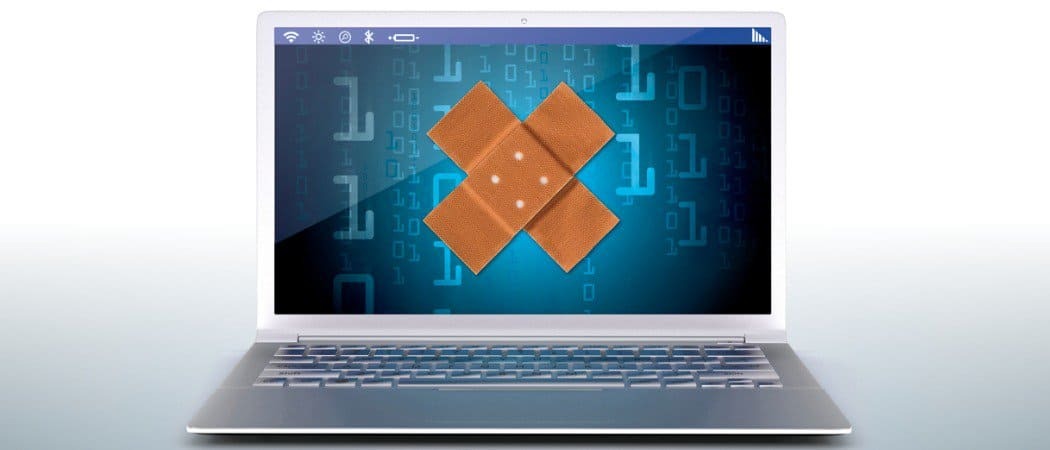
Потрошите пуно новца на рачунару и знајући када постоји проблем са хардвером важно је да их наставите радити. Ево четири знака на која треба бити опрезан.
Преносни рачунари и рачунари нису јефтини. У распону од неколико стотина долара до неколико хиљада. Ови уређаји су нам веома важни у стварима за које их користимо. Радите, играјте се, дружите се, учите - то су активности које радимо цео дан. Дакле, потребни су нам лаптоп и десктоп рачунари да бисмо били поуздани. То значи да морамо водити рачуна о њима и одржавајте чисте рачунаре. Али како знати када нашим лаптопима треба нешто поправити? Како да знамо када ће доћи време да почнемо тражити нову?
Четири знака време рачунара је скоро истекло
Пошто су нам рачунари толико важни, морамо их одржавати у доброј форми. Али чак и најопаснији корисник ће имати проблема. Хардвер се једноставно истроши. Погледаћемо начине како да вам помогнемо да препознате шта није у реду са рачунаром, тако да можете да га исправите или замените.
Узмите у обзир старост вашег рачунара
Оно што је важно за рачунаре било које врсте јесте да они имају временски век. Већина рачунара или постаје деградирана или превише застарела за свакодневну употребу после четири или пет година или тако нешто.
Ако је ваш рачунар старији од четири године, можда бисте желели да започнете спремање за нови. Још боље, започните са уштедом одмах када је добијете; тако да вам није потребно да истргнете гомилу свога новца у кратком временском периоду. Ако вас рачунар кошта 400 долара, обавезно издвојите око 100 долара годишње. После четврте године, можете потрошити и купити нову ако вам умре. Или можете само да купите нови да бисте одржали тренутну.
Наравно, рачунари на тржишту ових дана имају модеран хардвер и зависно од тога за шта га користите можете трајати и дуже. Није толико важно стално надоградити, а ако имате старију машину која и даље ради, нема разлога да поправите оно што није покварено. Ипак, важно је бити спреман. Поготово ако вам је потребна машина са више коњских снага за играње или покретање интензивног софтвера.

Чудни или гласни звукови који долазе са рачунара
Баш као и аутомобил, тако и рачунар у добром стању треба да ради врло тихо. Такође као и ваш аутомобил, ако почнете да чујете чудне звукове или су уобичајени звукови све гласнији, време је да размислите о одржавању. Који су звукови који долазе са вашег рачунара и шта би могли значити? Хајде да погледамо.
Звукови вртлога
Све што се врти створиће вртложан звук, попут вентилатора. У ствари, фанови рачунара су вероватно једини звук који ћете чути на лаптопу који ради добро. Чврсти диск и ДВД уређај такође могу донети мало звижданог звука. Чврсти диск можете мало чути када покренете лаптоп, а ДВД погон треба да чује само када имате диск у њему.
Ако тај вртложни звук постане гласнији од уобичајеног или има нешто мљевеног звука, време је за поправљање. Обично можете рећи из којег дела рачунара звук долази, па потражите све што се врти у том подручју.
Ако је вентилатор, проверите да ли је вентилатор чист од прашине или нечистоћа. То можете учинити са конзервираним ваздухом и меком крпом која не оставља влакна. Крпе од микровлакана раде добро. Ако то не звучи боље, лежајеви вентилатора се могу истрошити или ће доћи до проблема са мотором. Срећом, рачунарски фанови су јефтини и довољно једноставни да их сами замените. Очекујте да платите око 20 до 40 УСД за квалитетну замену вентилатора за већину рачунара.

Ако је ДВД погон, прашина је вјероватно кривац. Прво проверите свој ЦД, ДВД или Блу-раи диск. Ако је оштећен или стварно прљав, може се повући из равнотеже и вртети се попут колебљиве гуме стварајући све врсте буке.
Ако је то стварни погон, очистите га из конзервираног ваздуха најбоље што можете. Затим га можете обрисати крпом од микровлакана. Али, држи се даље од објектива! То је део који заправо чита дискове. Попут објектива фотоапарата, не желите га очистити било чиме. Постоје дискови за чишћење ДВД уређаја који можете набавити уз одговарајућу течност за чишћење. Такође можете отићи до продавнице фотоапарата и добити решење за чишћење сочива.

Ако је хард диск, онда, направите сигурносну копију података одмах! Традиционално, Хард дискови (ХДД) имају металне плоче или тањире који се врте невјеројатно великим брзинама. Има руку са главом која се креће напред-назад преко дискова како би их читали и писали. Та глава и рука никада не би смели да додирују дискове. Дакле, ако чујете било шта осим вртлог звука који ваш чврсти диск обично прави, нешто ће додирнути те дискове. Кад нешто додирне диск, греба га и уништава све податке који се чувају на том месту. Израдите сигурносну копију података и набавите нови чврсти диск. Такође је добра идеја проверите здравље чврстог диска с времена на време, чак и ако нема чудних звукова.
Шта ако имаш ССД уређај? На ССД-у нема покретних делова, тако да не би требало да чујете шта долази са њега. Вероватно чујете нешто друго.

Клик звуцима
Кликање звукова настаје када се две ствари ударију једна с другом с мало силе. Опет, једини покретни делови у рачунару су вентилатор, чврсти диск и можда диск диск. Помоћу вентилатора, могуће је да се ножеви мало избалансирају и негде додирују стране његовог кућишта. Или, можда се на вентилатору налази нешто прљавштине која сечива стално удара. Било како било, покушајте прво да га очистите и ако то не успе, замените га.

Исто важи и за ЦД / ДВД уређај. Вероватно је да ЦД или ДВД нешто погађају, па прво то проверите. Ако је то добро, то би могао бити један од точкова у погону који врти диск. До њих није лако доћи, па је у овом тренутку вероватно најлакше заменити ЦД / ДВД уређај.
Ако је хард диск, имаш проблема. Опет, побрините се за своје подаци се одмах сигурносно копирају. Можете или заменити уређај или покушати дијагностицирати основни узрок. Али зарад 100 долара, замена је најсигурнија и најлакша.
Можете да урадите брзи тест да видите да ли је узрок то што ХДД не добија довољно енергије. Искључите рачунар, из рачунара искључите само кабл за пренос чврстог диска, али кабл за напајање држите укљученим. Поново укључите рачунар и слушајте. Ако чујете да и даље кликнете, време је да замените драјв. Ако кликање нестане, можете покушати заменити податковни кабл новим. Али ако се клик поново врати, најбоље је да набавите нови чврсти диск. Или, повећајте брзину за инсталирање ССД-а уместо тога.
Висока кука
Са овим је мало теже радити. Неки људи једноставно не могу чути високу гужву о којој ћемо разговарати. То је такав звук комараца који углавном могу чути само људи млађи од 20 година. Али ако то чујете, вероватно је да негде на вашем рачунару постоји кондензатор који не ради сасвим исправно.

Кондензатор је мали електронски уређај који привремено чува струју. Изгледа као мало конзерве соде. Ако отворите рачунар и погледате матичну плочу, видећете неколико њих. Ако неко изгледа као да је испупчен, ускоро ће пропасти. У овом тренутку, требало би да га повежете на поправку или да замените рачунар.
Лаптоп се неће укључити
Ако се лаптоп или рачунар неће укључити, то не значи увек да је рачунар мртав. То обично само значи да не добија моћ. Прво проверите очигледне ствари, као што су проверите да ли је прикључен или је батерија лаптопа потпуно постављена. Проверите читаву дужину кабла за напајање. Ако се у њему налазе пукотине или огреботине, жица се може изложити и кратки спој. То је велики безбедносни ризик који може изазвати пожар, па замените све жице које су оштећене тако. Више о проблемима са батеријом лаптопа прочитајте у нашим водич за решавање проблема са батеријом лаптопа.

Проверите електричну утичницу тако што ћете прикључити нешто за што знате да делује, попут лампе. Одатле ћете желети да проверите напајање. Многа напајања лаптоп рачунара имаће ЛЕД на себи који ће се укључити када се укључи у извор напајања. Ако тај ЛЕД индикатор није упаљен, то може значити да је напајање напајало. Ако можете да позајмите извор напајања идентичан вашем који знате да ради, можете покушати. Али будите сигурни да користите исправан исправљач. Ако успије, вјероватно је да је ваше напајање напајано.
Рачунар се искључује без упозорења
Могли бисте радити за рачунаром и онда одједном, екран постаје црн и све се искључује. Ако се то догоди, прво проверите исте ствари које бисте проверили да ли се рачунар не би укључио. Проверите кабл за напајање да бисте били сигурни да је прикључен, проверите да ли ради и да ли су каблови у добром стању. Проверите електричну утичницу да бисте били сигурни да ради.
Ако је то све у реду, узрок би могао бити тај Централна процесна јединица (ЦПУ) прегрејани. Када се то догоди, рачунар се може одмах искључити. То се скоро увек дешава због накупљања прашине у рачунару.

Помоћу конзервираног ваздуха издубите сву прашину у рачунару. Ако можете да отворите рачунар да бисте то урадили, то је још боље. Желите да будете сигурни да ваш ЦПУ не носи крзнени капут направљен од зечића. Када то завршите, причекајте око пола сата да бисте били сигурни да се ЦПУ охладио на сигурне нивое. Затим покушајте поново да укључите рачунар. Ако се укључи, супер! Али ако се не покрене или се неочекивано поново искључи, можда ћете морати да одведете рачунар на поправак.
Рачунар не умире, рачунарски делови умиру
Две велике лекције су да рачунари не умиру у потпуности, а одржавање је важно. То је обично хардверска компонента која иде лоше. Ипак је ваша одлука да ли је замена дела вредна или не. Добро правило је да ако поправка кошта више од пола цене за замену рачунара или је рачунар старији од четири године, вероватно је најбоље да га замените.
